Att uppdatera drivrutinerna är den enklaste lösningen
- Medan Windows 11 stöder ett mobilnätverk och har dedikerade inställningar, kan alternativet försvinna på grund av felkonfiguration eller drivrutinsproblem.
- Många fann att de mobila alternativen saknades i Snabb åtkomst menyn efter en uppgradering.
- Vi provade ett brett utbud av lösningar och har listat de som faktiskt fungerar i den här guiden.
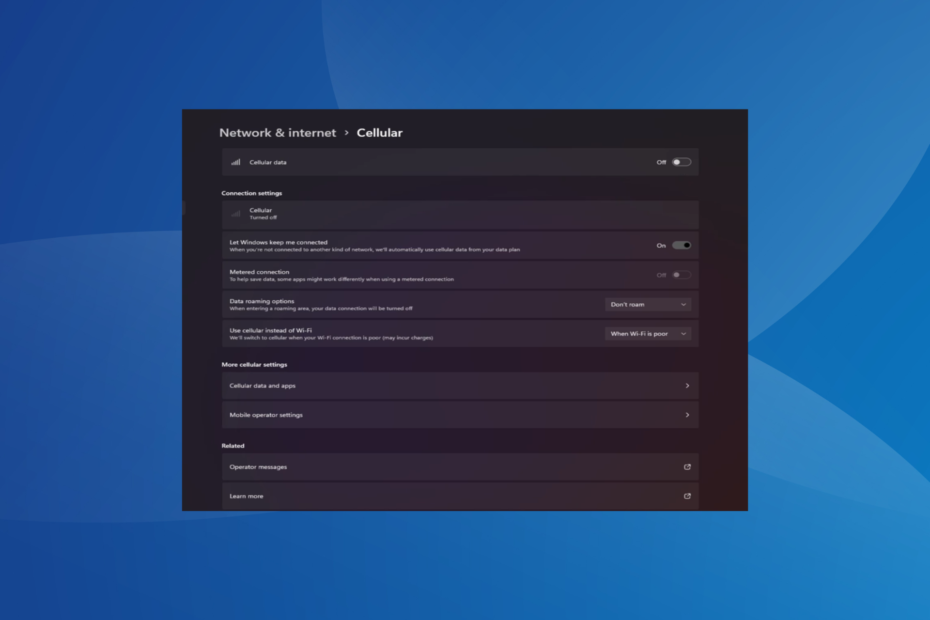
De mobila funktionerna hos en bärbar dator fungerar vanligtvis bra, och användare kan antingen sätta in ett SIM-kort eller använda ett eSIM. Men på senare tid har ett fåtal rapporterat att det mobila alternativet saknas i Windows 11.
Oavsett om de startar om datorn eller kopplar ur och sätter in SIM-kortet igen, visas inte mobilalternativet i Windows 11. Och kom ihåg att vissa Windows 10-användare också stod inför samma problem.
Varför visas inte min mobilinställning i Windows 11?
- Föråldrade, inkompatibla, korrupta eller buggiga drivrutiner
- Operatören av mobildatanätverk står inför problem
- Nätverksadaptern är inaktiverad
- eSIM-profilerna fungerar inte eller är korrupta
Hur aktiverar jag det saknade mobilalternativet igen på Windows 11?
Innan vi börjar med de lite komplexa lösningarna, prova dessa snabba först:
- Se till att din enhet stöder mobilnätverkskapacitet. Att bara ha en SIM-kortplats bekräftar inte kompatibiliteten. Kontrollera med enhetstillverkaren för att verifiera detsamma.
- Kontakta nätoperatören och kontrollera eventuella problem från deras sida. Du kan behöva byta ut det fysiska SIM-kortet om det inte upptäcks i Windows 11.
- Kontrollera att du har aktiverat Cellular i Windows 11 från Nätverk & Internet inställningar.
- Sätta på Flygplansläge i minst 30 sekunder och inaktivera den sedan om Internetanslutning är begränsad.
Om ingen fungerar, gå till korrigeringarna som listas härnäst.
1. Installera om drivrutinerna för mobiladaptern
- Tryck Windows + X att öppna Kraft användare menyn och välj Enhetshanteraren från listan.
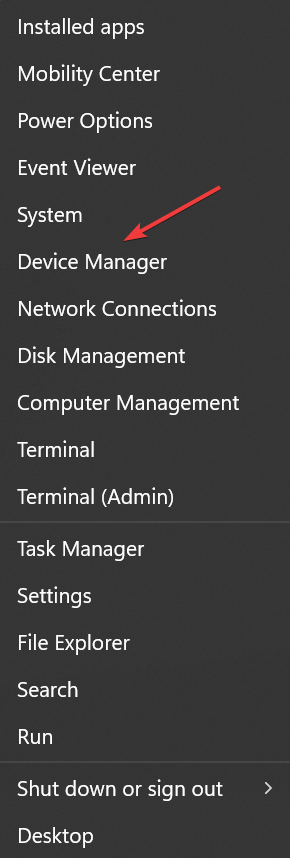
- Expandera Nätverksadaptrar post, högerklicka på Mobilt bredbandsenhet eller en med liknande namn och välj Avinstallera enheten.
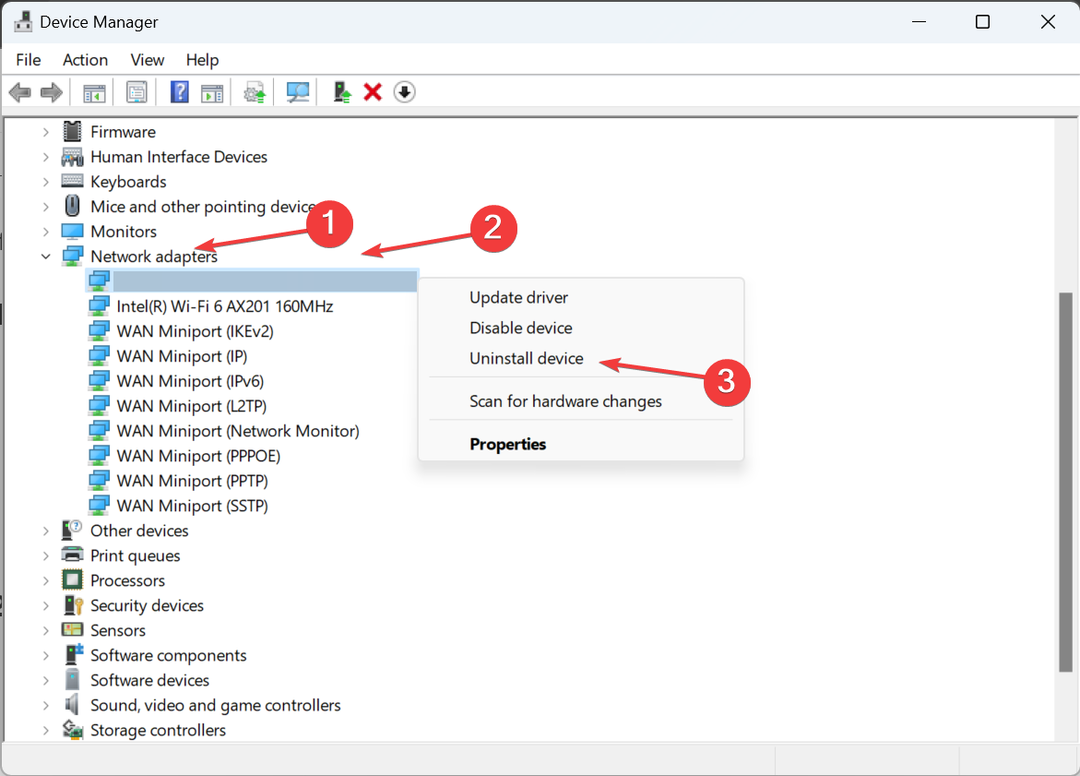
- Markera kryssrutan för Försök att ta bort drivrutinerna för den här enheten, och klicka Avinstallera.
- När du är klar, starta om datorn, och Windows installerar automatiskt en ny kopia av drivrutinen.
2. Rulla tillbaka förarna
- Tryck Windows + S att öppna Sök, typ Enhetshanteraren, och klicka på det relevanta sökresultatet.
- Dubbelklicka på Nätverksadaptrarhögerklicka på bredbandsenheten och välj Egenskaper.

- Gå till Förare fliken och klicka på Roll Back Driver knapp.
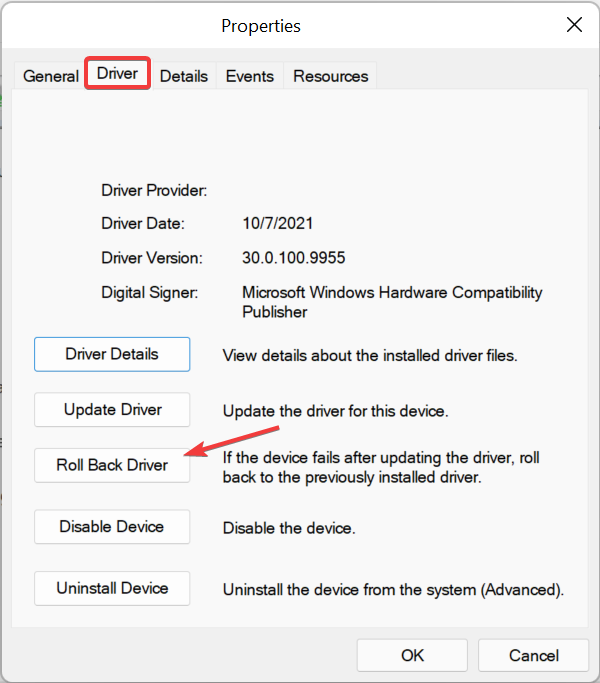
- Välj en anledning till att återgå till den tidigare drivrutinsversionen och klicka Ja att bekräfta.
Användare hittade ofta ett fel i den installerade drivrutinsversionen för att vara ansvarig för det saknade mobilalternativet i Windows 11. Och i det här fallet, rullar tillbaka föraren gjorde susen.
Om Roll Back Driver alternativet är nedtonat, antingen uppdaterades inte drivrutinen eller så har Windows inte lagrat de nödvändiga filerna. Här, gå helt enkelt till tillverkarens webbplats, hitta den tidigare stabila versionen och installera drivrutinen manuellt.
3. Uppdatera drivrutinerna
- Tryck Windows + R att öppna Springa, typ devmgmt.msc i textfältet och tryck Stiga på.
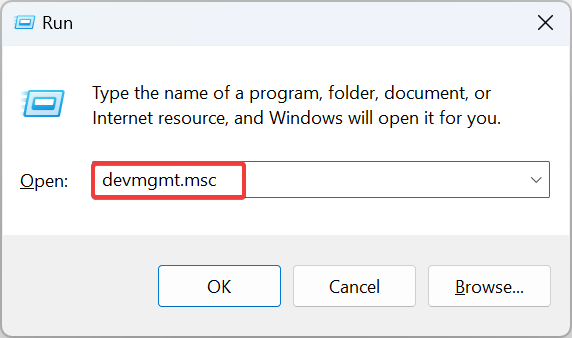
- Bygga ut Nätverksadaptrar, högerklicka på Mobilt bredbandsenhet eller den relevanta mobiladaptern och välj Uppdatera drivrutiner.
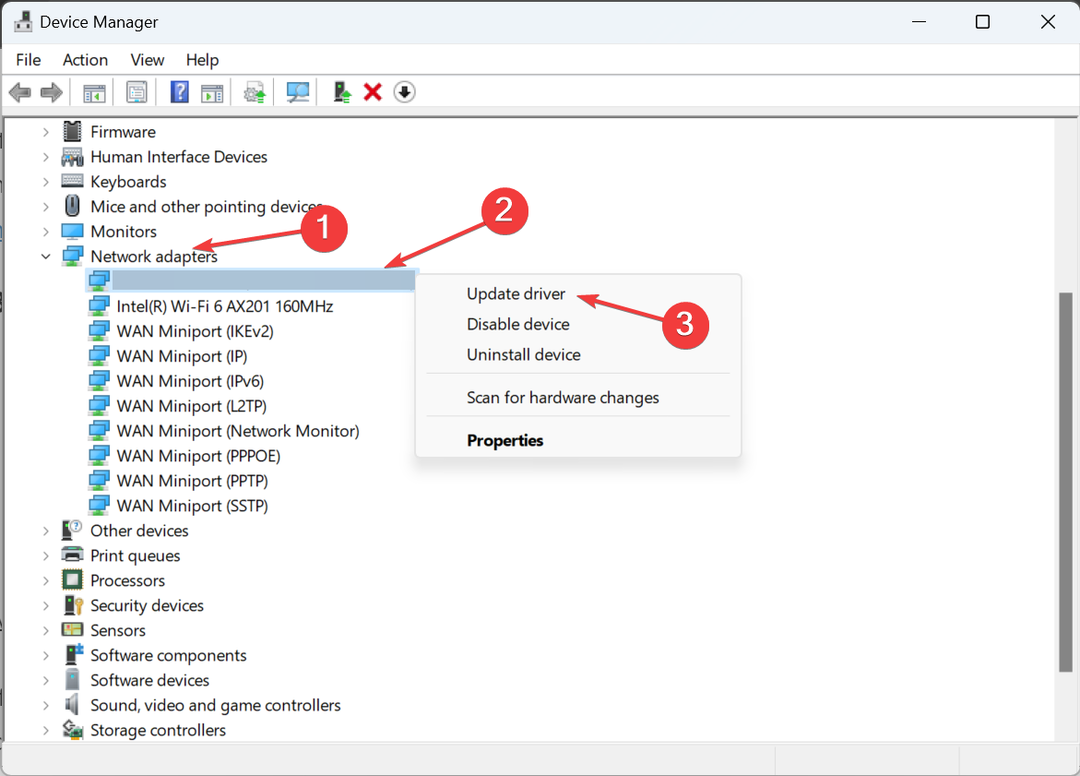
- Klicka på Sök automatiskt efter drivrutiner och vänta på att Windows ska skanna datorn efter den senaste versionen och installera den.
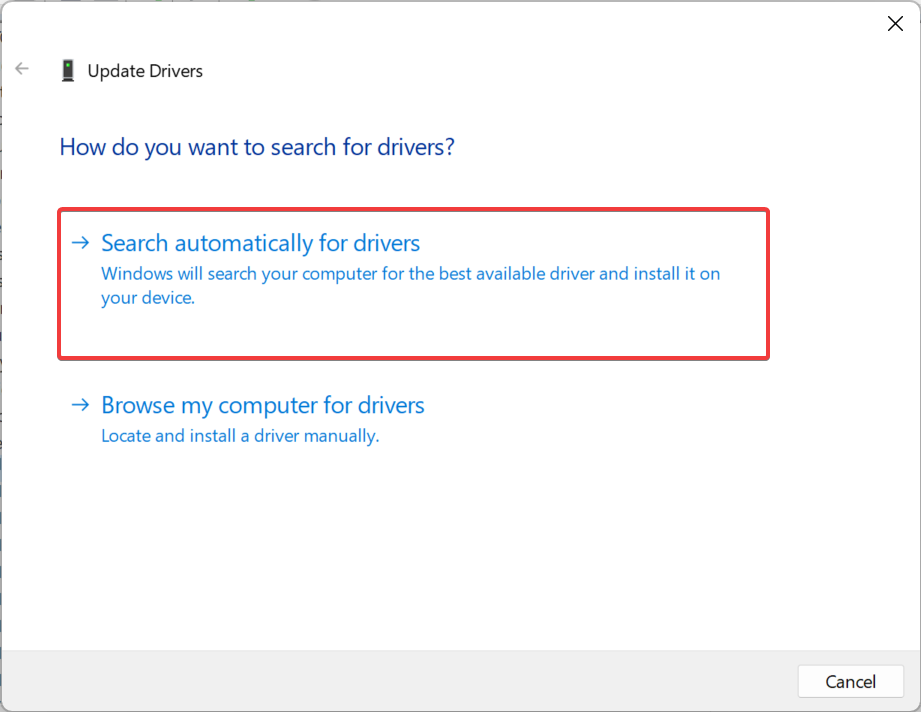
- Starta slutligen om datorn.
En problematisk nätverksenhet kan åtgärdas av uppdatera drivrutinerna.
Om Windows inte kan hitta den senaste versionen, gå till sidan för nedladdning av drivrutiner på tillverkarens webbplats, välj din dator, välj Modem/kommunikation (eller en liknande post) som drivrutinskategorin och ladda ner uppdateringen.
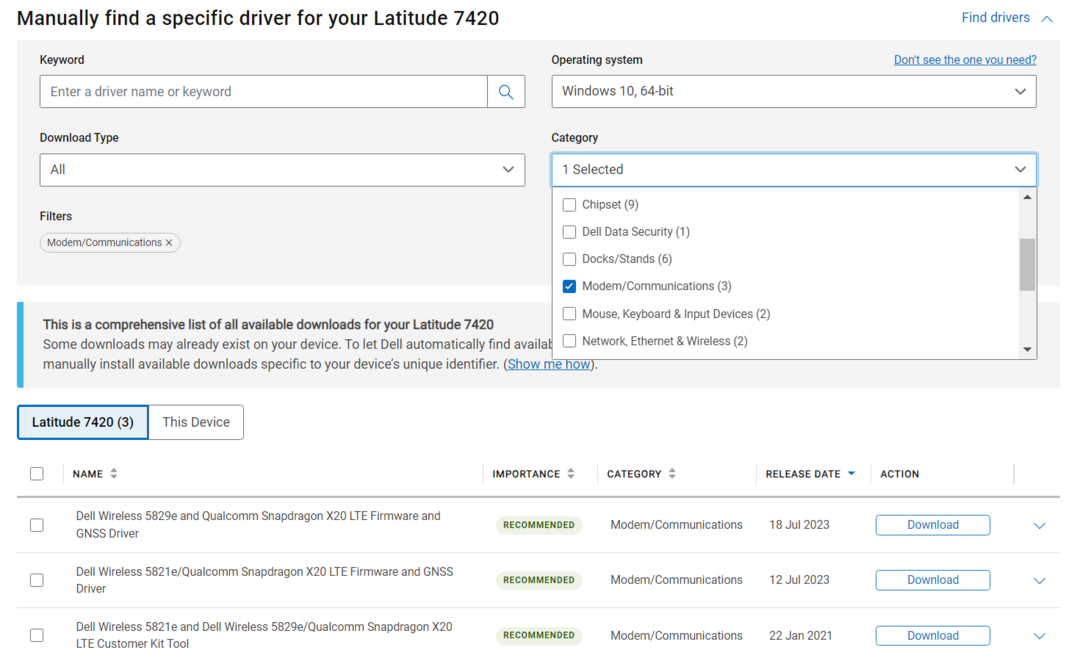
Leta efter alla drivrutiner med ord som LTE, WWAN eller mobilt bredband och installera dem.
För Lenovo-enheter:
- Sierra Wireless EM7345 4G LTE
För HP-enheter:
- HP LT4120 Qualcomm® Snapdragon X5 LTE mobilt bredbandsmodul
- HP HS3110 HSPA+ Intel® mobilt bredbandsmodul
4. Konfigurera om adapterinställningarna
- Tryck Windows + R att öppna Springa, typ ncpa.cpl i textfältet och klicka OK.
- Högerklicka på mobilnätverksadaptern och välj Egenskaper.
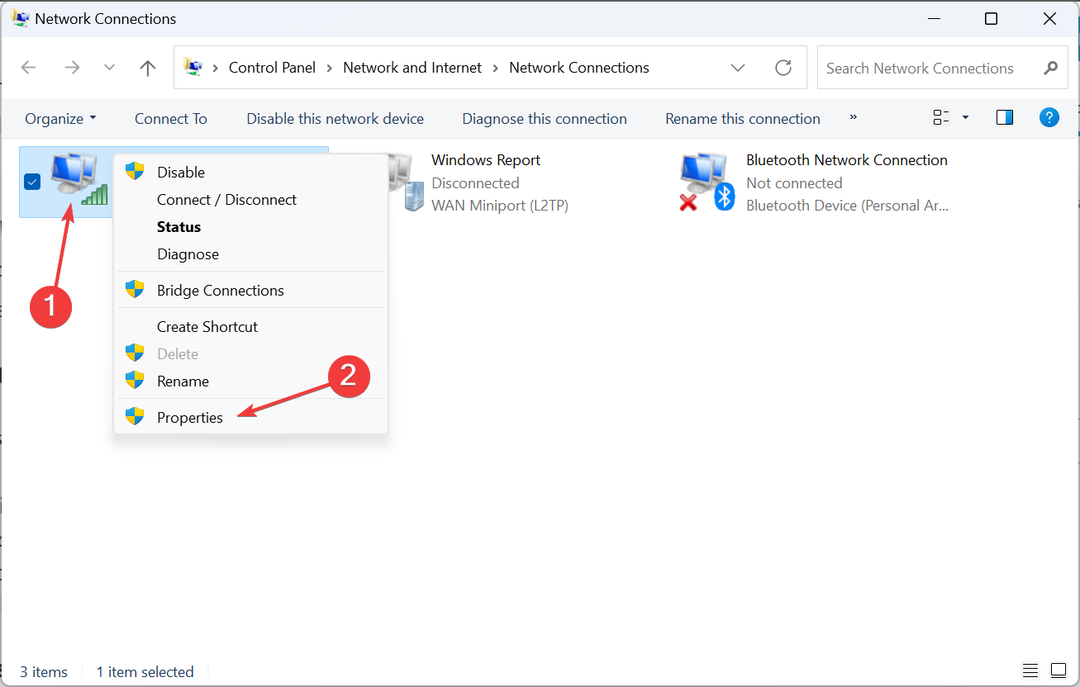
- Klicka på Konfigurera knapp.
- Gå till Avancerad flik, välj Selektiv avstängning under Egenskaper, och välj sedan Aktiverad från Värde rullgardinsmenyn.
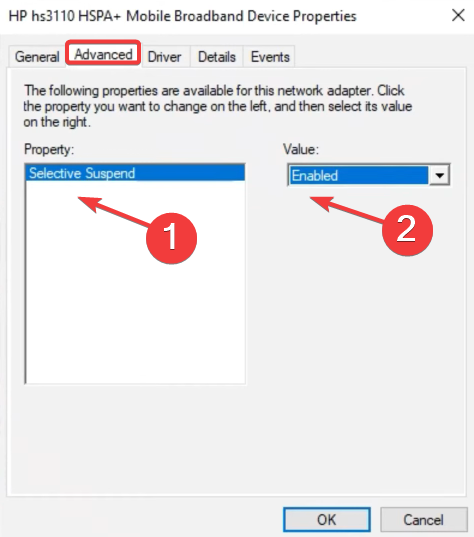
- Klicka slutligen OK för att spara ändringarna, starta sedan om datorn och leta efter förbättringar.
- Hur man stoppar Windows 11 från att använda så mycket data
- File Explorer Windows fortsätter att öppnas i förgrunden [Windows 11 Fix]
- Fix: Filsystemfel (-2147163901) på Windows 11
- Kontrollpanel vs Inställningar App: Vilken ska man använda?
5. Utför en systemåterställning
- Tryck Windows + S att öppna Sök meny, typ Skapa en återställningspunktoch klicka på det relevanta sökresultatet.
- Klicka på Systemåterställning knapp.
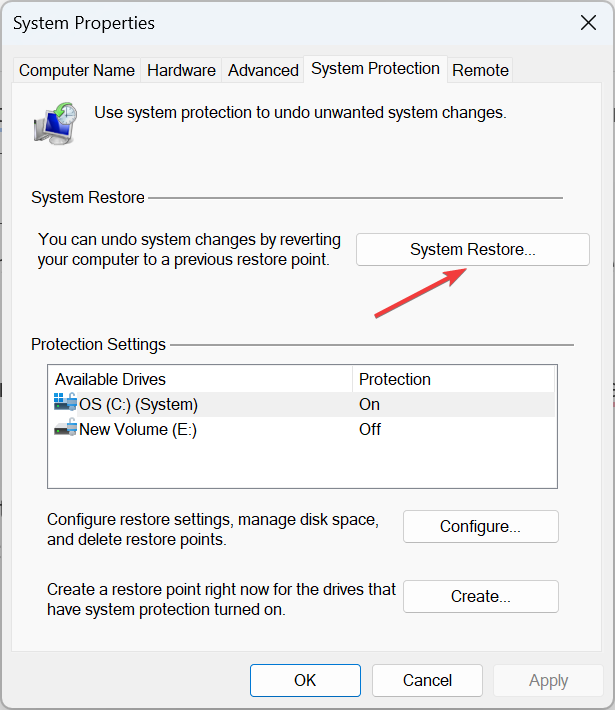
- Välj Välj en annan återställningspunkt om alternativet är tillgängligt, eller gå till standardinställningarna och klicka sedan Nästa.
- Välj den äldsta återställningspunkten från listan och klicka Nästa.
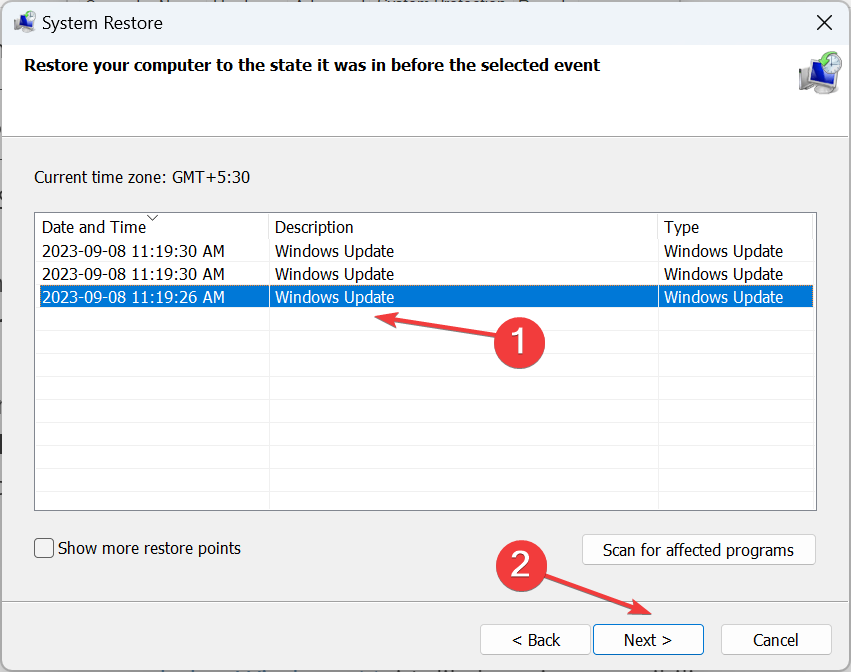
- Verifiera detaljerna och klicka Avsluta för att starta återställningsprocessen.
- När du är klar, kontrollera om du kan använda mobilabonnemanget för internetåtkomst på Windows 11.
6. Rulla tillbaka Windows
Om problemet uppstod efter dig uppgraderat till Windows 11, det är troligen en inkompatibilitet mellan enheten och den senaste iterationen att skylla på.
Och i det här fallet, rullar tillbaka till Windows 10 kan fungera som en lösning. Men glöm inte att säkerhetskopiera de lagrade filerna för att undvika dataförlust.
Hur laddar jag ner och installerar en mobildrivrutin på Windows 11?
För nedladdning av mobildrivrutiner för Windows 11 är det enklaste alternativet att använda Enhetshanteraren. Eller så kan du ladda ner den senaste drivrutinsversionen från Valfria uppdateringar.

Dessutom föredrar vissa att manuellt installera drivrutinen från tillverkarens webbplats, men det är ofta riskabelt. Att få fel drivrutiner kan leda till att enheten inte fungerar. Det är därför vi rekommenderar att du laddar ner en effektivt drivrutinsuppdateringsverktyg.
När det mobila alternativet saknas i Windows 11 kan det vara både hårdvaran och mjukvaran att skylla på. Kolla information om nätverksanslutningen, leta efter eventuella problem och åtgärda dem för snabb felsökning.
Dessutom, när du har saker igång, ta reda på hur du gör konfigurera en hotspot i Windows 11 och anslut andra enheter till den. Detta kommer att hjälpa när det finns problem med Internetleverantören.
Om du vet några andra lösningar som fungerar, skriv en kommentar nedan.
![Så här fixar du ping-destinationsvärd som inte kan nås [Ingen paketförlust]](/f/a2a57a19aedb71ada8b7825126e27d4c.png?width=300&height=460)

